كيفية إزالة الدليل من الصورةإذا كنت تريد الحصول على صور جمالية من خلال إزالة العلامات المائية المزعجة أو نصوص الإثبات، فيمكنك القيام بذلك بعدة طرق. سواء باستخدام أدوات عبر الإنترنت أو برامج للتنزيل أو تطبيقات الهاتف المحمول. يسلط هذا البرنامج التعليمي الضوء على أكثر الطرق فعالية للتخلص من العلامات المائية للنسخ الأصلية باستخدام أي منصة تفضلها.
الجزء 1. ما هي الأدلة المصورة؟
تعتبر الأدلة الفوتوغرافية في عمليات التصوير بمثابة وسيط بين المصور والعميل حيث تسمح بمثل هذه المراجعة قبل اللمسة الأخيرة للصور. تحتوي معظم هذه الأدلة على جميع اللقطات الملتقطة أثناء الجلسة مع بعض التعديلات، على سبيل المثال، إزالة أو إضافة الضوء، ولكن ليس بتفاصيل كبيرة. قد تأتي هذه الأدلة على شكل مستندات مكتوبة مع صور بتنسيق إلكتروني أو صور معروضة على الموقع الإلكتروني. هناك عدة أنواع من الأدلة الفوتوغرافية كأدوات في سياق مراجعة الصور وإجراء التحديدات:
1. الأدلة الرقمية: تعتبر الأدلة الرقمية أكثر أنواع الأدلة شيوعًا. يتم توفيرها كصور منخفضة الدقة ويتم إرسالها عادةً عبر البريد الإلكتروني أو معرض عبر الإنترنت. وهي تسمح فقط للأشخاص الذين لديهم أجهزة كمبيوتر شخصية بعرض واختيار الصور التي يرغبون فيها.
2. النسخ المطبوعة: هذه نسخ مطبوعة من الصور، تُطبع غالبًا بأحجام صغيرة أو على شكل أوراق اتصال. تُستخدم في التصوير الفوتوغرافي التقليدي، حيث يتعين على العملاء مراجعة الصور قبل اختيارها.
3. الأدلة المائية: هذه هي الحماية التي تهدف إلى تغطية الأفكار الموجودة في الصور. كما تضمن عدم استخدام أي شخص للصور الموجودة في تلك النسخ المطبوعة التي تحمل علامة مائية إلا بعد الشراء أو الموافقة في الخطوة النهائية.
4. النسخ غير المحررة: هذه الصور عادة ما تكون غير معدلة أو معدلة بشكل طفيف ويتم التقاطها مباشرة من الكاميرا، مما يتيح للعملاء فرصة رؤية الصور الملتقطة قبل أي مرحلة ما بعد الإنتاج المهمة.
5. الأدلة المحررة: يقدم بعض المصورين إصدارات معدلة بشكل خفيف تتضمن تصحيحات أساسية، مثل التعريض وتوازن اللون الأبيض، لمنح العملاء إحساسًا أفضل بالمنتج النهائي.
الجزء 2. طرق إزالة العلامات المائية
1. مزيل العلامة المائية AVAide (عبر الإنترنت)
AVAide أداة إزالة العلامات المائية يعد هذا حلاً فعالاً عبر الإنترنت لإزالة العلامات المائية من الصور مع الحفاظ على الجودة العالية. تعمل هذه الأداة على إزالة العلامات المائية من الصور بشكل مثالي من خلال إعادة بناء وتحليل القوام المحيطة بالصورة. يمكن تطبيق هذه الأداة على تنسيقات JPG وPNG وحتى GIF، وهي مفيدة للهواة والمحترفين على حد سواء.
دلائل الميزات:
• يمكن لتقنية الذكاء الاصطناعي إزالة الشعار دون مزيد من المشاكل مع الصورة.
• يدعم صيغ أخرى مثل JPG، PNG، وGIF.
• يتمتع بـ 256 بت SSL أمان مجاني.
• يستخدم Fast in Action كلًا من الذكاء الاصطناعي والأجهزة لضمان الحصول على نتائج سريعة.
إجراء:
الخطوة 1افتح متصفح الويب وانتقل إلى موقع AVAide Watermark Remover.
الخطوة 2سوف ترى على الموقع صفحة رئيسية بها زر يحمل عنوان اختر صورةيمكنك تحديد موقع ملفك من ذاكرة جهازك أو النقر فوق منطقة التحميل وسحبه إليها.
الخطوه 3بمجرد فتح الصورة، استخدم المؤشر لتحديد العلامة المائية. سيسلط برنامج الذكاء الاصطناعي الضوء على منطقة محددة للحذف. ومع ذلك، إذا وجدتها غير معالجة، فيمكنك تعديلها بشكل أكبر باستخدام الفرشاة أو أدوات التحديد في القسم.
الخطوة 4بمجرد تحديد العلامة المائية، انقر فوق إزالة اضغط على الزر لبدء العملية. سيقوم الذكاء الاصطناعي بتحليل الألوان والملمس حول الأدلة لضمان الإزالة السلسة.
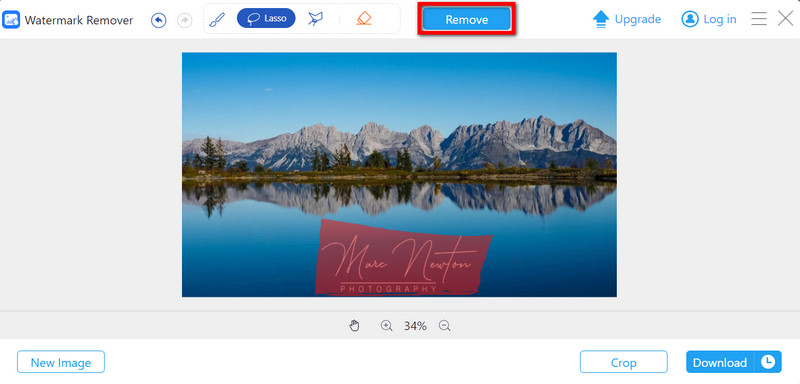
الخطوة الخامسةأخيرًا، ستكون الصورة المعالجة جاهزة للتنزيل. انقر فوق تحميل انقر فوق الزر لحفظ الصورة الخالية من العلامة المائية على جهازك.
2. GIMP (ويندوز/ماك)
GIMP هو برنامج مجاني ومفتوح المصدر يعمل على أنظمة التشغيل Windows وMac OS ويتميز بالعديد من أدوات إزالة العلامة المائية، بالإضافة إلى إزالة ضوضاء الصورةومع ذلك، على الرغم من أن هذا البرنامج غير مصمم لهذا الغرض، فإن أدواته العديدة، مثل ختم الاستنساخ أو فرشاة الشفاء، لا تزال تسمح للمستخدم بإجراء تعديلات عالية الجودة على الصور.
دلائل الميزات:
• كلاهما مجاني ومتاح للتحرير والتعديل من قبل الآخرين.
• تتضمن بعض الميزات إزالة صور العلامة المائية يدويًا باستخدام ختم الاستنساخ وفرشاة الشفاء.
• يدعم JPG و PNG و GIF والعديد من امتدادات الملفات الأخرى.
• يمكن إجراء التحرير، الذي يتضمن الطبقات والأقنعة.
إجراء:
الخطوة 1افتح متصفح الويب الخاص بك وابحث عن موقع GIMP الرسمي. قم بتنزيل برنامج التثبيت لنظام Windows أو Mac، حسب جهازك. انقر فوق تحميل الصور واتبع التعليمات التي تظهر على الشاشة لتثبيت البرنامج.
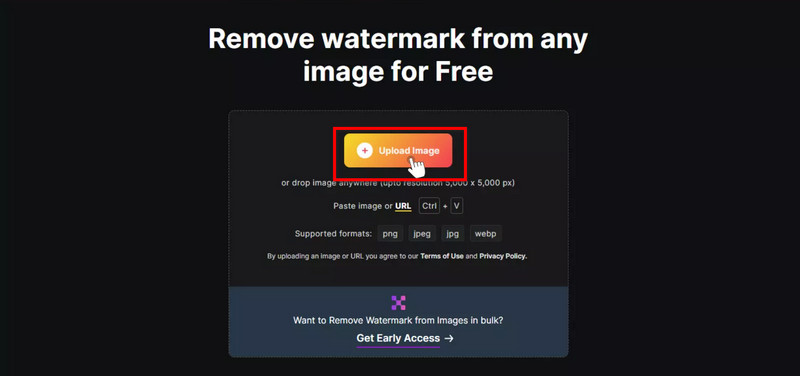
الخطوة 2قم بتشغيل GIMP واختر ملف > فتح لاستيراد الصورة التي ترغب في تحرير العلامة المائية عليها. كخيار آخر، يمكن سحب الصورة إلى مساحة العمل في GIMP.
الخطوه 3اختر ال ختم استنساخ أداة من لوحة الأدوات أو اضغط ج. أثناء الإمساك كنترولانقر على منطقة الصورة القريبة من العلامة المائية التي تريد أخذها كعينة.
الخطوة 4قم بتكبير الصورة للتأكد من إزالة جميع آثار العلامة المائية. إذا لزم الأمر، استخدم أداة ختم الاستنساخ والمعالجة لتحسين التحرير.
الخطوة الخامسةبمجرد إزالة العلامة المائية، انقر فوق ملف > تصدير بتنسيق لحفظ صورتك. اختر التنسيق الذي تريده وانقر على تحميل الصورة.
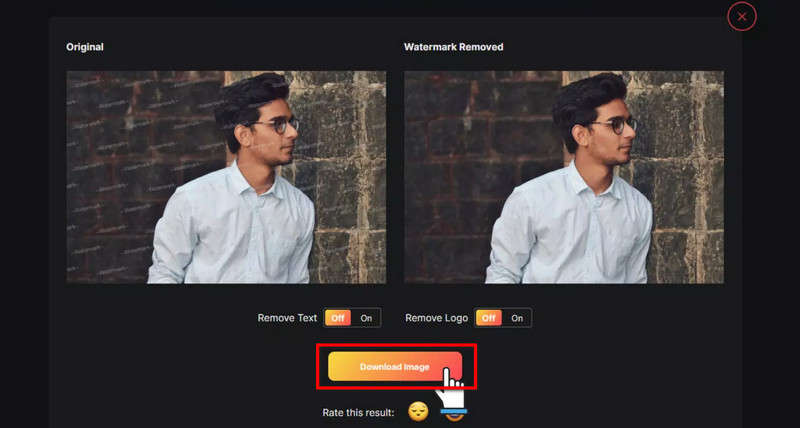
3. Snapseed (iOS/Android)
Snapseed هو تطبيق قوي لتحرير الصور لا يتطلب موافقة على الدفع ويمكن تنزيله على أجهزة iOS وAndroid. داخل التطبيق، لن يستغرق الأمر سوى بضع نقرات على أداة Healing Tool لمحو العلامات المائية في الصور. تم تصميم تخطيطه بحيث يمكن حتى للمستخدمين غير الفنيين التعامل بسهولة مع الأدوات.
دلائل الميزات:
• إنه مجاني ومتاح على أنظمة iOS وAndroid.
• يوفر للمستخدمين أداة شفاء يمكنهم من خلالها مسح العلامات المائية الموجودة في الصور، مما يجعلها أداة جيدة مزيل عيوب الصور.
• يدعم تنسيقات الصور المتعددة، بما في ذلك على سبيل المثال لا الحصر JPG وPNG وغيرها.
• سهل الاستخدام.
إجراء:
الخطوة 1افتح متجر التطبيقات (iOS) أو متجر Google Play (Android) وابحث عن Snapseed. ثم قم بتثبيت التطبيق على جهازك.
الخطوة 2افتح التطبيق واضغط على + انقر على الزر الموجود أعلى الصفحة الرئيسية لتحميل صورة تحتوي على علامة مائية إلى معرض الصور الخاص بك.
الخطوه 3أولاً ، انقر فوق أدوات الزر الموجود في الجزء السفلي من الشاشة، ومن قائمة العناصر، اختر العنصر المسمى شفاءستساعدك أداة الشفاء هذه على التخلص سريعًا من الأجزاء غير المرغوب فيها من صورتك.
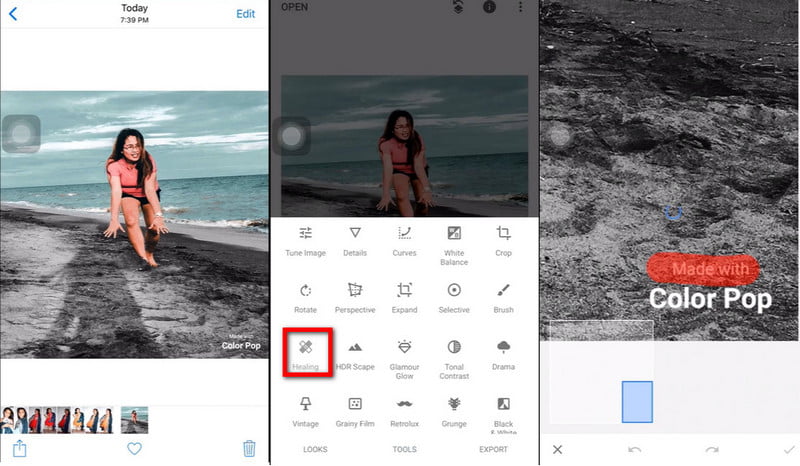
الخطوة 4إذا لزم الأمر، قم بتكبير المنطقة المحددة لإجراء تصحيح أكثر دقة. استخدم إصبعك للنقر والسحب فوق المنطقة التي كانت توجد بها العلامة المائية. سيستخدم Snapseed وحدات البكسل المجاورة كنسيج لإخفاء العلامة المائية بشكل جيد.
الخطوة الخامسةإذا لم تكن النتيجة مثالية، فيمكنك استخدام أزرار التراجع أو الإعادة لتعديل التعديلات. قم بتكبير الصورة وكرر العملية إذا لزم الأمر لإزالة أكثر دقة.
الخطوة 6بمجرد إزالة العلامة المائية، انقر فوق يصدر في الزاوية اليمنى السفلية.

في هذه التدوينة، قمنا بمراجعة بعض الطرق لمساعدتك تخلص من أدلة الصوريمكنك اختيار أداة عبر الإنترنت تلبي متطلباتك مثل AVAide Watermark Remover للحصول على ذكاء اصطناعي سريع ومذهل أو AVAide Watermark Remover أو برنامج GIMP المجاني لأغراض التحرير على Windows أو Mac أو Snapseed لتحرير الصور على الهواتف للتحرير الفوري؛ كل هذه الخيارات لها فوائدها. ستساعدك هذه الأدوات أيضًا على تجنب الصور القبيحة وضمان أن تبدو أعمالك رائعة واحترافية لأي استخدام.

AVAide أداة إزالة العلامات المائية
تخلص بسهولة من العلامات المائية المزعجة والأشياء غير المرغوب فيها من صورك دون فقدان الجودة.
معالجة الآنتحرير الصور




